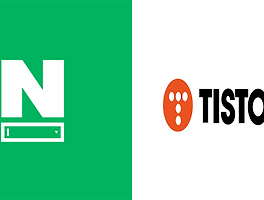티스토리의 최대 장점은 원하는 데로 html 과 css 코드를 수정할 수 있다는 점 인데요, 덕분에 블로그를 마음껏, 취향에 맞게 바꿀 수 있습니다. 폰트 역시 원하는 폰트로 바꿀 수 있는데요, 여러가지 방법이 있습니다. 구글 폰트 등 온라인 폰트 사이트들을 통해서 바꾸는 방법이 있고, 직접 폰트를 업로드해서 폰트를 바꾸는 방법이 있습니다. 이번에는 직접 폰트를 업로드해서 바꾸는 방법을 알려드리려 합니다.
웹 폰트 만들기
보통 폰트를 받으면 ttf 형식으로 되어 있습니다. 하지만 ttf 형식의 폰트들은 약 4mb 정도로 블로그에서 사용하기에는 크기가 너무 큽니다. 그래서 더 작은 크기로 줄여야 하는데요, 여기서 사용되는게 바로 웹 폰트인 eot 혹은 woff 형식 입니다. eot 는 인터넷 익스플로러에서 사용되는 형식 이고요, 크롬 같은 브라우저에서는 woff 가 사용됩니다.
먼저, 폰트를 eot 와 woff 형식으로 바꿔야겠죠. 변환 프로그램들도 있지만 간단하게 온라인 사이트를 이용하도록 하겠습니다. Online Font Converter 사이트로 들어가서 "eot" 와 "woff" 를 선택한 후 "Select Fonts" 를 클릭해 주세요.
Online Font Converter 사이트: http://onlinefontconverter.com
"Choose Files" 버튼을 클릭해서 사용하실 폰트를 선택해 주세요. 그 다음 "Done" 버튼을 클릭해서 업로드 해 줍시다.
폰트가 업로드 된 후 변환이 완료되면 "save your font" 를 클릭해서 받으실 수 있습니다.
"onlinefontconverter.com.zip" 이라는 이름의 압축 파일이 생성되는데요, "Download Attachment" 버튼을 클릭하시면 다운이 시작됩니다. 다운이 완료되면 압축을 풀어주세요. eot 와 woff 파일 두개가 있을 겁니다.
블로그에 폰트 적용하기
웹 폰트를 만들었으니 이제 블로그에 적용 시켜야겠죠. 블로그 관리자 페이지에서 "꾸미기 > 스킨 편집" 으로 들어가 주세요.
"html 편집" 버튼을 클릭해서 스킨을 편집해 줍시다.
"파일 업로드" 로 들어간 뒤 추가" 버튼을 클릭해서 아까 받은 eot 와 woff 파일을 업로드 해 줍시다.
이번에는 "css" 로 들어가 주세요. 여기서 몇가지 코드들을 추가해야 합니다. 먼저 아래 코드를 추가해 주세요.
여기서 폰트이름 부분을 아까 업로드한 폰트의 이름들로 바꿔주시면 됩니다. 그 다음 "body {font-family:'폰트이름';}" 을 찾아주세요. 여기서 "폰트이름" 을 방금 설정한 폰트 이름으로 바꿔 주시면 됩니다.
코드를 잘 추가 하셨으면 블로그에 폰트가 적용되어 있을 겁니다.
자유롭게 수정이 가능한 만큼 잘 활용을 해 줘야겠죠. html 과 css 를 더 공부하면서 블로그를 더 꾸며 봐야겠습니다.
'블로그 이야기 > 블로그 강좌' 카테고리의 다른 글
| 네이버 블로그와 티스토리 블로그, 어떤 블로그가 더 좋을까? (6) | 2018.03.31 |
|---|---|
| 블로그 꾸미기 팁 #3, 구독 버튼 만들기 - 네이버 (3) | 2018.02.25 |
| 페이스북 페이지에 자동으로 글이 올라가게 해보자! (0) | 2018.02.20 |
| 네이버 이웃 커넥트 위젯을 티스토리 블로그에 설치해보자! (2) | 2018.02.19 |
| 티스토리 블로그 꾸미기 팁 #1, 인용구 만들기 (5) | 2018.02.17 |